手动补丁更新|win7系统怎么进行手动检查补丁更新
我们有时候为了不让win7系统的自动更新影响到电脑的正常使用,会将自动更新关闭掉。不过长期不更新系统会影响到电脑的安全性。那么下面就让小编为大家带来win7系统怎么进行手动检查补丁更新。
1、首先,打开桌面上的开始菜单,然后在开始菜单中点击进入控制面板界面中。在控制面板中,点击系统和安全,然后在其界面中选择Windows Update。
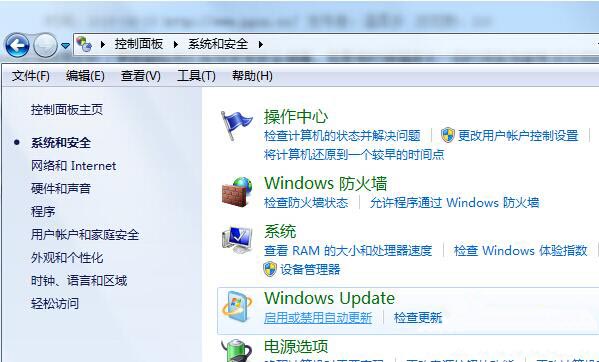
2、在打开的Windows Update左侧窗口中,点击“检查更新”。大概需要等几分钟检查更新,耐心等待后即可看到系统是否有最新的更新选项可以点击。
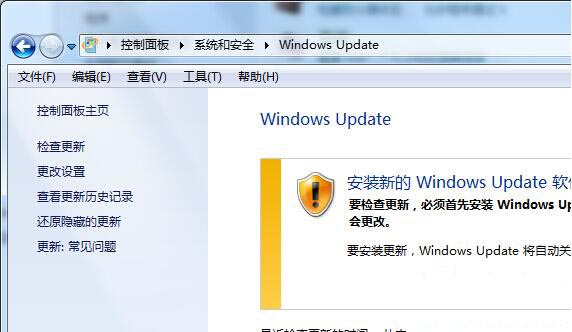
以上就是小编为大家带来的win7系统怎么进行手动检查补丁更新。如果想要手动进行win7系统的更新,可以根据上述步骤进行操作。
Win7教程查看更多

轻松学会安装win7系统教程 2021-10-05 查看详情

戴尔灵越 15如何重装win7系统? 2021-10-05 查看详情

详聊惠普4431s怎么一键重装win7系统 2021-10-05 查看详情

台式计算机重装win7系统简单教程 2021-10-01 查看详情
Win10教程查看更多










